Inštalácia Raspbian:
V tomto článku budem na svojom Raspberry Pi 3 používať OS Raspbian. Je založený na Debiane. Je to oficiálne odporúčaný operačný systém pre zariadenia Raspberry Pi.
Napísal som špecializovaný článok o inštalácii Raspbian OS na Raspberry Pi 3. Môžete si to pozrieť na https: // linuxhint.com / install_raspbian_raspberry_pi / ak potrebujete pomoc.
Pripojenie k Raspberry Pi 3:
Akonáhle máte Raspbian nainštalovaný na vašom Raspberry Pi 3, môžete sa k nemu pripojiť pomocou SSH. Aby ste to mohli urobiť, musíte poznať IP adresu vášho Raspberry Pi 3. Mali by ste byť schopní nájsť IP adresu vo vašom webovom administračnom rozhraní routerov.
V mojom prípade je adresa IP 192.168.2.6. Odteraz ho vymeňte za svoj.
Teraz sa pripojte k svojmu Raspberry Pi 3 pomocou SSH nasledujúcim spôsobom:
$ ssh pi @ 192.168.2.6
Teraz zadajte Áno a potom stlačte

Teraz zadajte heslo vášho Raspberry Pi 3 a stlačte
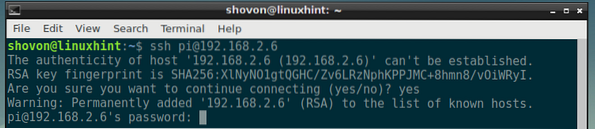
Mali by ste sa prihlásiť.
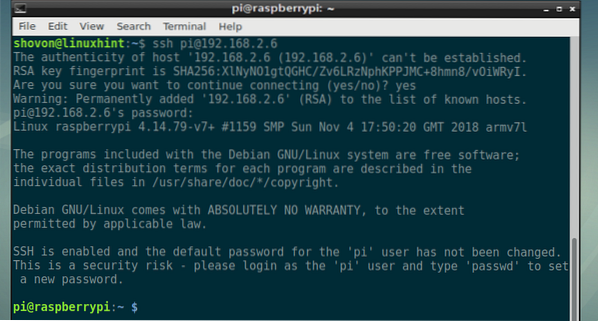
Inštalácia softvéru NextCloud na Raspberry Pi 3:
Teraz aktualizujte vyrovnávaciu pamäť úložiska balíkov APT pomocou nasledujúceho príkazu:
$ sudo apt aktualizácia
Vyrovnávacia pamäť úložiska balíkov APT by sa mala aktualizovať.
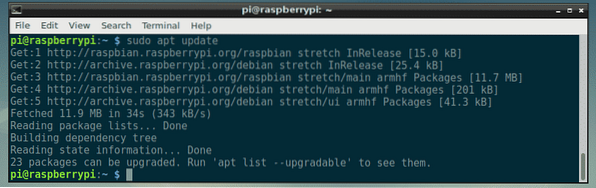
Teraz nainštalujte webový server Apache 2, PHP, všetky požadované knižnice a nástroje PHP pomocou nasledujúceho príkazu:
$ sudo apt nainštalovať mlocate apache2 libapache2-mod-php mariadb-klient mariadb-serverwget unzip bzip2 curl php php-common php-curl php-gd php-mbstring php-mysql php-xml
php-zip php-intl php-apcu php-redis php-http-požiadavka

Teraz stlačte r a potom stlačte
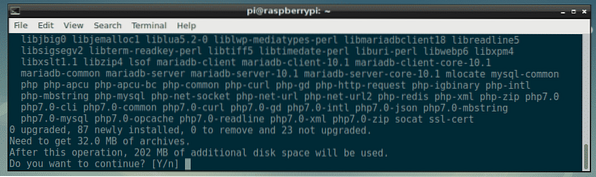
Všetky balíčky sa sťahujú.
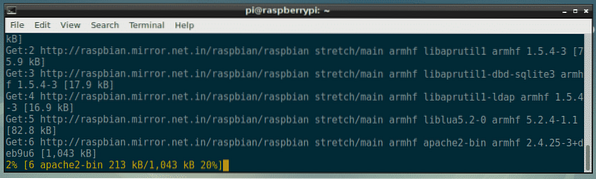
V tomto okamihu by mali byť nainštalované všetky požadované balíčky.
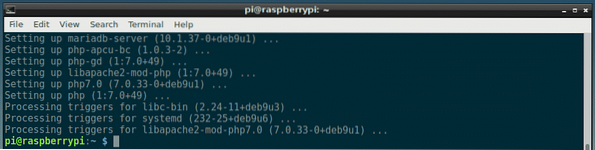
Teraz musíte pre NextCloud vytvoriť nový konfiguračný súbor virtuálneho hostiteľa Apache 2.
Môžete vytvoriť nový konfiguračný súbor nextcloud.konf nasledujúcim príkazom:
$ sudo nano / etc / apache2 / sites-available / nextcloud.konf
Teraz zadajte nasledujúce riadky a uložte súbor stlačením
ServerAdmin webmaster @ localhost
DocumentRoot / var / www / nextcloud
Alias / nextcloud "/ var / www / nextcloud /"
Options + FollowSymlinks
AllowOverride All
Dav preč
Vyžadovať všetky udelené
SetEnv HOME / var / www / nextcloud
SetEnv HTTP_HOME / var / www / nextcloud
ErrorLog $ APACHE_LOG_DIR / nextcloud_error_log
CustomLog $ APACHE_LOG_DIR / nextcloud_access_log spoločné
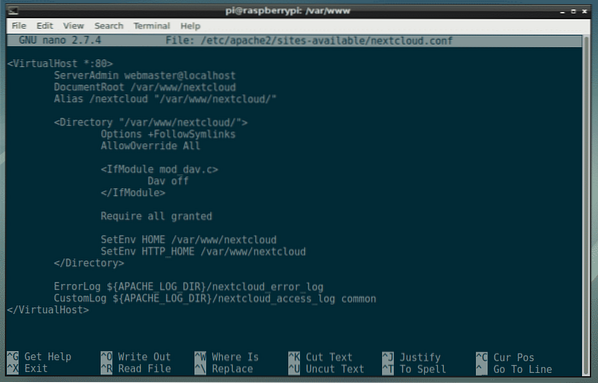
Teraz musíte pre NextCloud vytvoriť novú databázu a používateľa MariaDB.
Najprv sa prihláste do svojej konzoly MariaDB pomocou nasledujúceho príkazu:
$ sudo mysql -u root
Mali by ste byť prihlásený.
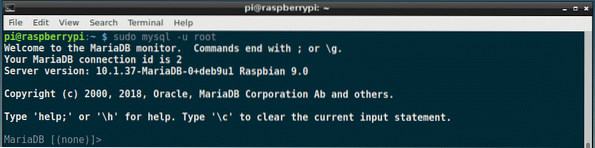
Teraz vytvorte novú databázu MariaDB nextcloud nasledujúcim príkazom:
MariaDB [(žiadny)]> VYTVORIŤ DATABÁZU nextcloud;
Teraz vytvorte nového používateľa MariaDB nextcloud a tiež nastavíte heslo pre nového používateľa pomocou nasledujúceho príkazu:
MariaDB [(none)]> VYTVORIŤ UŽÍVATEĽA 'nextcloud' @ 'localhost' IDENTIFIKOVANÝ PODĽA 'YOUR_PASSWORD_HERE';POZNÁMKA: Vymeniť YOUR_PASSWORD_HERE s heslom, ktoré chcete nastaviť pre MariaDB užívateľa nextcloud. Nastavím to nextcloud v tomto článku pre jednoduchosť.

Teraz priraďte všetky požadované povolenia databáze nextcloud používateľovi MariaDB nextcloud nasledujúcim príkazom:
MariaDB [(žiadny)]> UDEĽTE VŠETKY VÝHODY NA nextcloud.* DO 'nextcloud' @ 'localhost';
Teraz použite nasledujúci príkaz na uplatnenie zmien:
MariaDB [(žiadny)]> VÝPLATNÉ VÝSADY;
Teraz ukončite konzolu MariaDB pomocou nasledujúceho príkazu:
MariaDB [(none)]> ukončiť
Teraz prejdite na ikonu / var / www adresár s nasledujúcim príkazom:
$ cd / var / www
Teraz si stiahnite archív NextCloud zip pomocou nasledujúceho príkazu:
$ sudo wget https: // stiahnuť.nextcloud.com / server / releasy / nextcloud-15.0.0.PSČ
Sťahuje sa archív NextCloud zip.
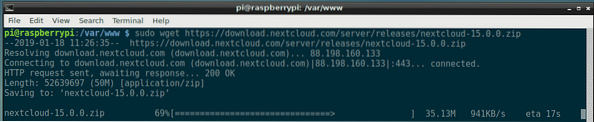
Archív zip NexCloud by sa mal stiahnuť.
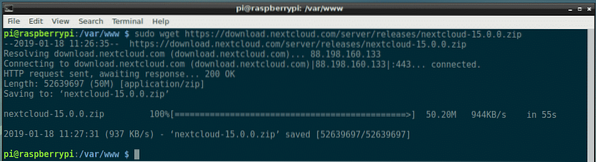
Teraz spustite nasledujúci príkaz na rozbalenie archívu NextCloud:
$ sudo unzip nextcloud-15.0.0.PSČ
Archív by sa mal extrahovať.
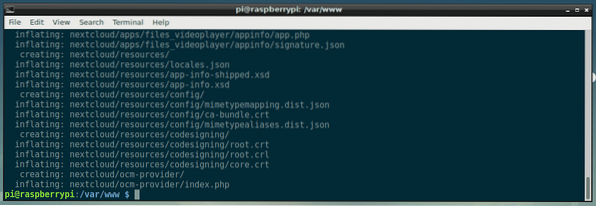
Teraz vytvorte nový dátový adresár pre NextCloud pomocou nasledujúceho príkazu:
$ sudo mkdir nextcloud / data
Teraz zmeňte vlastníka a skupinu súborov a adresárov vo vnútri servera nextcloud / adresár do www-data nasledujúcim príkazom:
$ sudo chown -R www-data: www-data nextcloud
Teraz povoľte nextcloud.konf konfigurácia stránky pomocou nasledujúceho príkazu:
$ sudo a2ensite nextcloud.konf
Teraz deaktivujte predvolenú konfiguráciu stránok 000-predvolené.konf nasledujúcim príkazom:
$ sudo a2dissite 000-predvolené.konf
Teraz reštartujte apache2 služba s nasledujúcim príkazom:
$ sudo systemctl reštart apache2
Teraz pridajte apache2 a mariadb služby pre spustenie systému pomocou nasledujúceho príkazu:
$ sudo systemctl povoliť apache2 mariadb
Mal by byť nainštalovaný program NextCloud.
Konfigurácia NextCloud:
Teraz musíte nakonfigurovať NextCloud z webového prehliadača. Ak to chcete urobiť, navštívte stránku http: // 192.168.2.6 / nextcloud z vášho obľúbeného webového prehliadača. Mali by ste vidieť nasledujúcu stránku.
Odtiaľ si musíte vytvoriť účet správcu. Zadajte používateľské meno a heslo pre svoj nový účet správcu a posuňte sa trochu nadol.
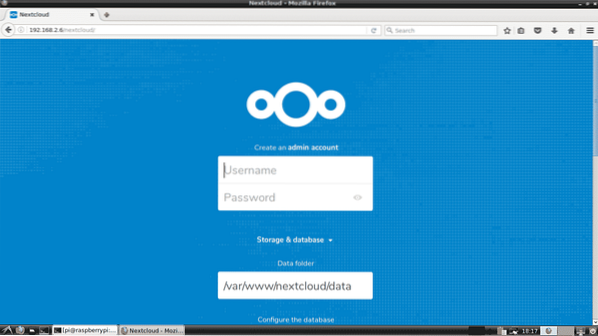
Teraz zadajte svoje údaje databázy MariaDB. Nakoniec kliknite na Dokončite nastavenie ako je vyznačené na snímke obrazovky nižšie.
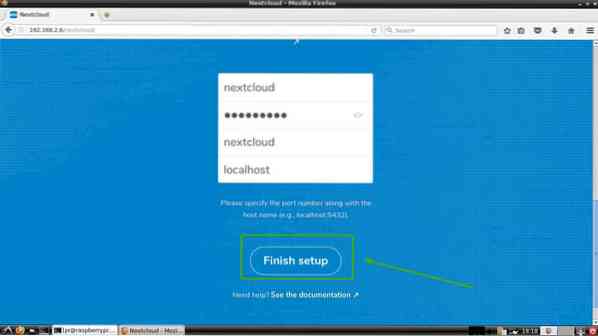
Mali by ste byť prihlásení do svojho účtu NextCloud ako správca. Teraz kliknite na ikonu X ikona na zatvorenie vyskakovacieho okna podľa označenia na snímke obrazovky nižšie.
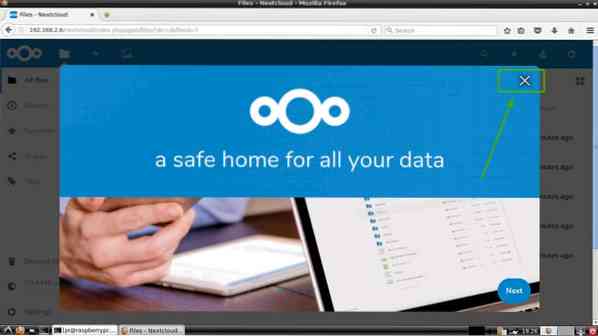
Mali by ste vidieť informačný panel NextCloud. Odtiaľto môžete vytvárať nových používateľov, nahrávať súbory a vykonávať ďalšie administratívne úlohy.
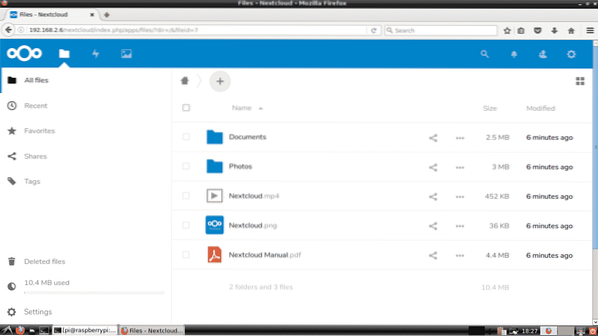
Takto si teda nainštalujete NextCloud na Raspberry Pi 3. Ďakujeme, že ste si prečítali tento článok.
 Phenquestions
Phenquestions


